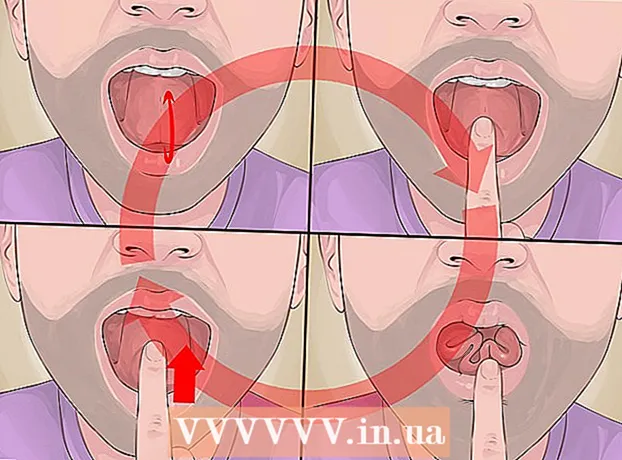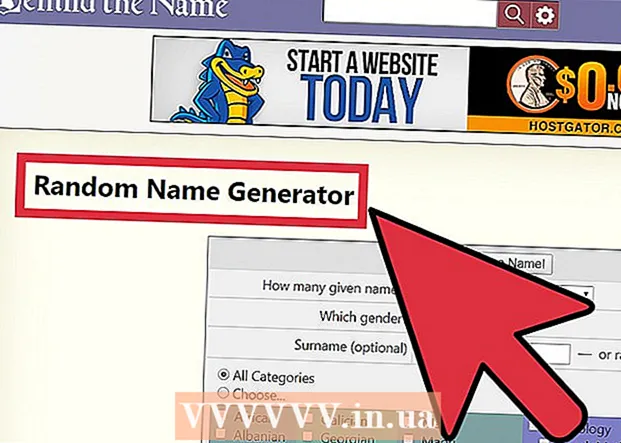Autorius:
Tamara Smith
Kūrybos Data:
19 Sausio Mėn 2021
Atnaujinimo Data:
1 Liepos Mėn 2024
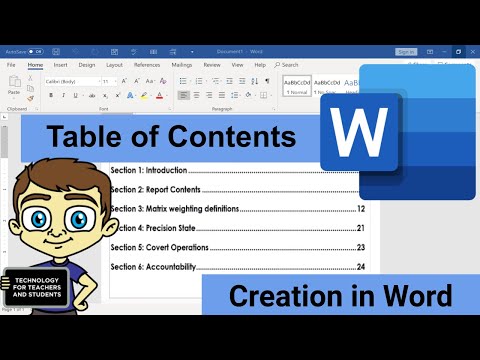
Turinys
Šis „wikiHow“ moko jus, kaip sukurti indekso puslapį „Microsoft Word“, kad galėtumėte ieškoti svarbių dokumente aprašytų terminų, taip pat puslapių, kuriuose galima rasti šią informaciją.
Žengti
1 dalis iš 2: Akcentavimo sąvokos
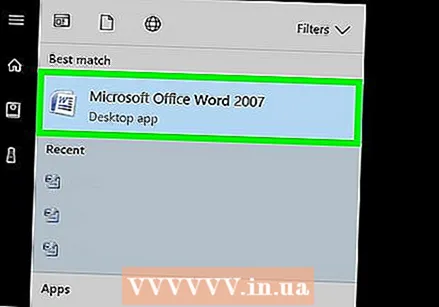 Atidarykite „Microsoft Word“ dokumentą. MS Word suteikia galimybę pridėti indeksą prie bet kurio dokumento, neatsižvelgiant į ilgį, stilių ar temą.
Atidarykite „Microsoft Word“ dokumentą. MS Word suteikia galimybę pridėti indeksą prie bet kurio dokumento, neatsižvelgiant į ilgį, stilių ar temą. 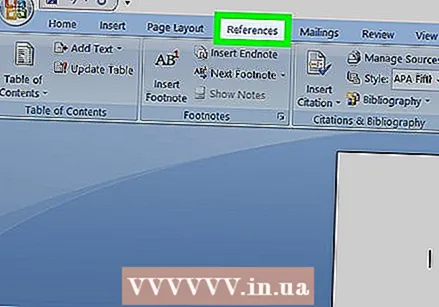 Spustelėkite skirtuką Nuorodos. Šis mygtukas yra pagrindiniame „Word“ meniu ekrano viršuje, kartu su kitais skirtukais, tokiais kaip Pradėti, Įdėti ir Patikrinti. „Word“ lango viršuje bus atidarytas meniu „Nuorodos“.
Spustelėkite skirtuką Nuorodos. Šis mygtukas yra pagrindiniame „Word“ meniu ekrano viršuje, kartu su kitais skirtukais, tokiais kaip Pradėti, Įdėti ir Patikrinti. „Word“ lango viršuje bus atidarytas meniu „Nuorodos“. 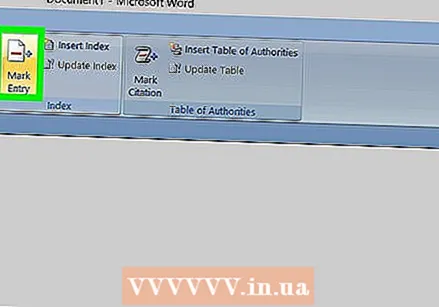 Spustelėkite mygtuką Pažymėti elementą. Šis mygtukas atrodo kaip tuščias puslapis su žalia rodykle ir raudona linija. Šį mygtuką galite rasti tarp Įterpti antraštę ir Paryškinkite citatą meniu Nuorodos, dešinėje meniu vidurio, ir ekrano viršuje. Spustelėjus jį, atidaromas dialogo langas su pavadinimu Pažymėti indekso įrašą norėdami pasirinkti svarbius indekso terminus ir frazes.
Spustelėkite mygtuką Pažymėti elementą. Šis mygtukas atrodo kaip tuščias puslapis su žalia rodykle ir raudona linija. Šį mygtuką galite rasti tarp Įterpti antraštę ir Paryškinkite citatą meniu Nuorodos, dešinėje meniu vidurio, ir ekrano viršuje. Spustelėjus jį, atidaromas dialogo langas su pavadinimu Pažymėti indekso įrašą norėdami pasirinkti svarbius indekso terminus ir frazes. 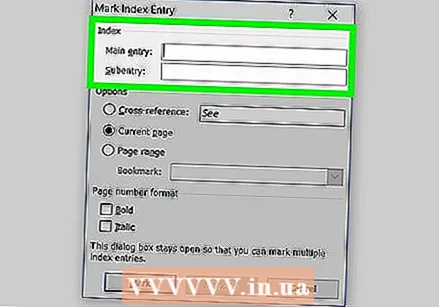 Pasirinkite žodį ar žodžių grupę savo indeksui. Dukart spustelėkite žodį pele arba klaviatūra, kad jį paryškintumėte.
Pasirinkite žodį ar žodžių grupę savo indeksui. Dukart spustelėkite žodį pele arba klaviatūra, kad jį paryškintumėte. 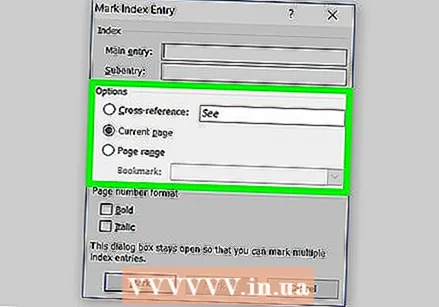 Spustelėkite dialogo langą „Pažymėti indekso įrašą“. Ką tik dokumente pasirinktas terminas dabar bus rodomas šalia jo esančiame teksto lauke Pagrindinė detalė.
Spustelėkite dialogo langą „Pažymėti indekso įrašą“. Ką tik dokumente pasirinktas terminas dabar bus rodomas šalia jo esančiame teksto lauke Pagrindinė detalė. - Taip pat galite naudoti a papunktisarba a kryžminė nuoroda be pagrindinio indekso įrašo. Subduomenys ir kryžminės nuorodos nurodomi atitinkamais pagrindiniais jūsų indekso duomenimis.
- Taip pat galite naudoti a duota iš trečio lygio lauke Sub-entry įrašydami subpozicijos tekstą, po kurio parašyta dvitaškis (:), ir tada įvesdami trečiojo lygio tekstą.
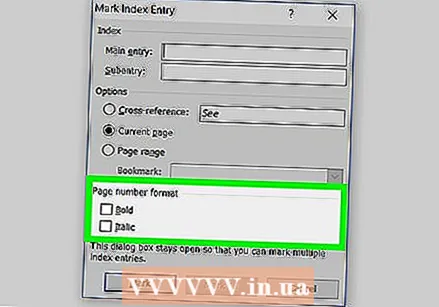 Sukurkite puslapių numerius savo rodyklėje. Po galva Puslapio numerio formatas pažymėkite atitinkamą žymės langelį, jei norite rodyklės puslapių numerių Riebalai arba kursyvas rodomi.
Sukurkite puslapių numerius savo rodyklėje. Po galva Puslapio numerio formatas pažymėkite atitinkamą žymės langelį, jei norite rodyklės puslapių numerių Riebalai arba kursyvas rodomi. 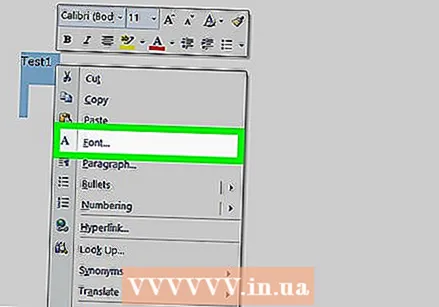 Suformatuokite indekso įrašo tekstą. Pasirinkite tekstą lauke Pagrindiniai duomenys arba Papildomi duomenys, dešiniuoju pelės mygtuku spustelėkite, tada spustelėkite Šrifto stilius. Pasirodys naujas dialogo langas, kuriame galėsite nurodyti šrifto stilių, dydį, spalvas ir teksto efektus, taip pat išplėstines parinktis, tokias kaip ženklų mastelis, tarpai ir padėtis.
Suformatuokite indekso įrašo tekstą. Pasirinkite tekstą lauke Pagrindiniai duomenys arba Papildomi duomenys, dešiniuoju pelės mygtuku spustelėkite, tada spustelėkite Šrifto stilius. Pasirodys naujas dialogo langas, kuriame galėsite nurodyti šrifto stilių, dydį, spalvas ir teksto efektus, taip pat išplėstines parinktis, tokias kaip ženklų mastelis, tarpai ir padėtis. - Jei norite sužinoti daugiau apie šrifto formatavimą „Word“, žr. „WikiHow“ straipsnius apie įvairias šrifto ir simbolių parinktis, kurias galite naudoti „Word“ dokumente.
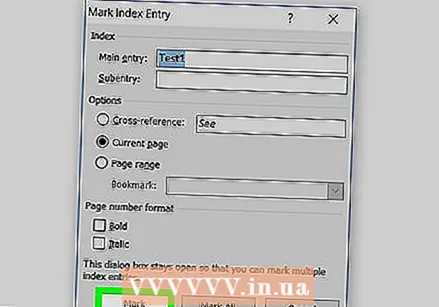 Spustelėkite Pažymėti. Šiuo mygtuku pažymite pasirinktą terminą ir įtraukiate jį į savo indeksą su atitinkamu puslapio numeriu.
Spustelėkite Pažymėti. Šiuo mygtuku pažymite pasirinktą terminą ir įtraukiate jį į savo indeksą su atitinkamu puslapio numeriu.  Spustelėkite Pažymėti viską. Šis mygtukas ieško indekso įrašo visame dokumente, paryškindamas kiekvieną įrašo egzempliorių.
Spustelėkite Pažymėti viską. Šis mygtukas ieško indekso įrašo visame dokumente, paryškindamas kiekvieną įrašo egzempliorių.  Pažymėkite kitą žodį ar frazę. Pasirinkite kitą terminą dokumente ir spustelėkite langelį Pažymėti indekso įrašą. Naujas terminas dabar bus rodomas lauke Pagrindinis. Dialogo lange „Pažymėti indekso įrašą“ galite pakoreguoti visas naujos indekso subduomenis, kryžmines nuorodas, puslapio numerius ir šrifto formato parinktis.
Pažymėkite kitą žodį ar frazę. Pasirinkite kitą terminą dokumente ir spustelėkite langelį Pažymėti indekso įrašą. Naujas terminas dabar bus rodomas lauke Pagrindinis. Dialogo lange „Pažymėti indekso įrašą“ galite pakoreguoti visas naujos indekso subduomenis, kryžmines nuorodas, puslapio numerius ir šrifto formato parinktis.
2 dalis iš 2: Rodyklės puslapio įterpimas
 Slinkite žemyn ir spustelėkite paskutinio puslapio pabaigą.
Slinkite žemyn ir spustelėkite paskutinio puslapio pabaigą.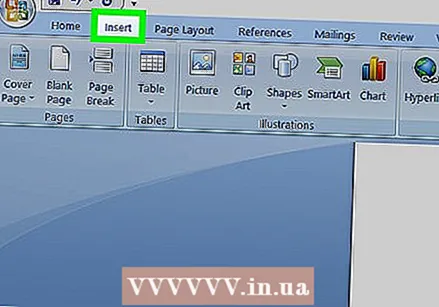 Spustelėkite skirtuką Įterpti. Šį mygtuką galite rasti pagrindiniame „Word“ meniu ekrano viršuje.
Spustelėkite skirtuką Įterpti. Šį mygtuką galite rasti pagrindiniame „Word“ meniu ekrano viršuje.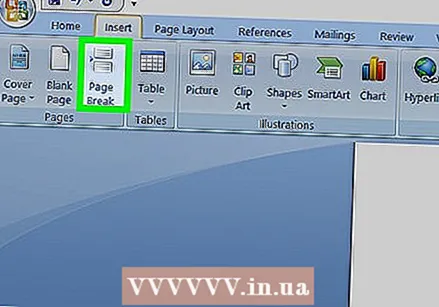 Meniu Įterpti spustelėkite Puslapio pertrauka. Šis mygtukas atrodo kaip apatinė puslapio pusė kito puslapio viršutinės pusės viršuje. Tai uždarys ankstesnį puslapį ir pradės naują.
Meniu Įterpti spustelėkite Puslapio pertrauka. Šis mygtukas atrodo kaip apatinė puslapio pusė kito puslapio viršutinės pusės viršuje. Tai uždarys ankstesnį puslapį ir pradės naują.  Spustelėkite skirtuką Nuorodos. Tai galite rasti pagrindiniame „Word“ meniu ekrano viršuje.
Spustelėkite skirtuką Nuorodos. Tai galite rasti pagrindiniame „Word“ meniu ekrano viršuje.  Spustelėkite Įterpti rodyklę. Šį mygtuką galite rasti šalia mygtuko Pažymėti elementą meniu „Nuorodos“. Bus atidarytas dialogo langas, vadinamas Indeksas.
Spustelėkite Įterpti rodyklę. Šį mygtuką galite rasti šalia mygtuko Pažymėti elementą meniu „Nuorodos“. Bus atidarytas dialogo langas, vadinamas Indeksas. 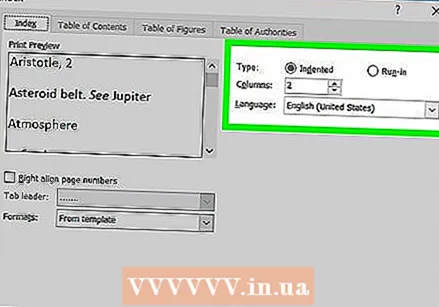 Pasirinkite indekso tipą. Galite rinktis iš Įtrauka ir Ta pati taisyklė. Įtrauktą rodyklę skaitytojui lengviau naršyti, o tos pačios eilutės indeksas puslapyje užims daug mažiau vietos.
Pasirinkite indekso tipą. Galite rinktis iš Įtrauka ir Ta pati taisyklė. Įtrauktą rodyklę skaitytojui lengviau naršyti, o tos pačios eilutės indeksas puslapyje užims daug mažiau vietos. - Visų skirtingų tipų ir dydžių peržiūrą galite gauti lauke Spausdinimo peržiūra, kol koreguojate rodyklę.
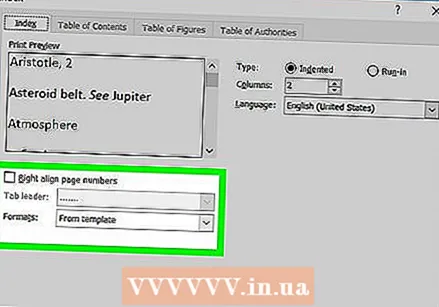 Pasirinkite indekso stilių iš „Format“. Indeksą galite tinkinti pasirinkdami formatą iš galimų stiliaus nustatymų.
Pasirinkite indekso stilių iš „Format“. Indeksą galite tinkinti pasirinkdami formatą iš galimų stiliaus nustatymų. - Taip pat galite sukurti savo dizainą Iš šablono ir spustelėdami Keistimygtukas. Tai leidžia jums koreguoti kiekvieno duomenų ir papildomų duomenų šriftus, tarpus ir stilių, kad sukurtumėte savo formatavimą.
- Spausdinimo peržiūra suteikia jums idėją apie skirtingus išdėstymo stilius prieš pasirinkdami.
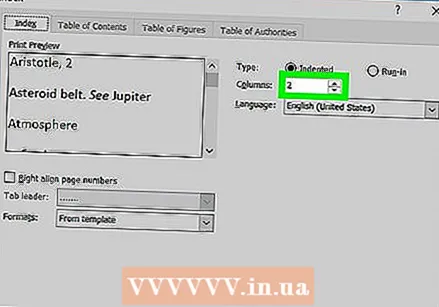 Pakeiskite stulpelių skaičių. Stulpelių skaičių galite pakeisti laukelyje Stulpeliai, kad rodyklė užimtų mažiau vietos, arba galite nustatyti stulpelių skaičių į Automatinis.
Pakeiskite stulpelių skaičių. Stulpelių skaičių galite pakeisti laukelyje Stulpeliai, kad rodyklė užimtų mažiau vietos, arba galite nustatyti stulpelių skaičių į Automatinis.  Spustelėkite Gerai. Tai sukurs rodyklės puslapį su visais pažymėtais įrašais ir atitinkamais jų puslapių numeriais. Šią rodyklę galite naudoti norėdami ieškoti dokumento puslapių, kuriuose išvardyti svarbūs terminai ir sąvokos.
Spustelėkite Gerai. Tai sukurs rodyklės puslapį su visais pažymėtais įrašais ir atitinkamais jų puslapių numeriais. Šią rodyklę galite naudoti norėdami ieškoti dokumento puslapių, kuriuose išvardyti svarbūs terminai ir sąvokos.
Įspėjimai
- Pažymėti indekso įrašus bus automatiškai Rodyti viską suaktyvinti. Galite vėl jį išjungti spustelėję pastraipos žymę skirtuke Pradėti